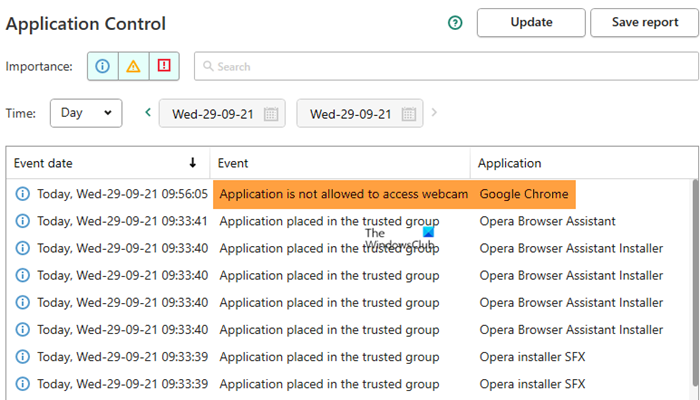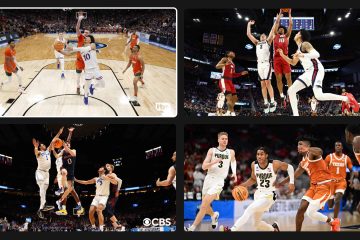Voici un guide sur la façon d’empêcher Google Chrome, Microsoft Edge ou Mozilla Firefox d’accéder à votre webcam ou microphone sous Windows 11/10. Cela empêchera essentiellement ces navigateurs Web de vous écouter ou de vous regarder. Chacun de ces navigateurs dispose d’options de paramètres spécifiques que vous devez modifier afin d’empêcher Chrome, Firefox ou Edge d’accéder à votre micro ou à votre caméra. Cependant, le processus est un peu similaire. Voyons la procédure étape par étape pour désactiver l’accès au micro ou à la caméra dans ces principaux navigateurs Web sous Windows 11/10.
Notre Kaspersky nous a averti qu’un navigateur tentait d’accéder à la webcam, d’où nous avons décidé d’écrire ce message.
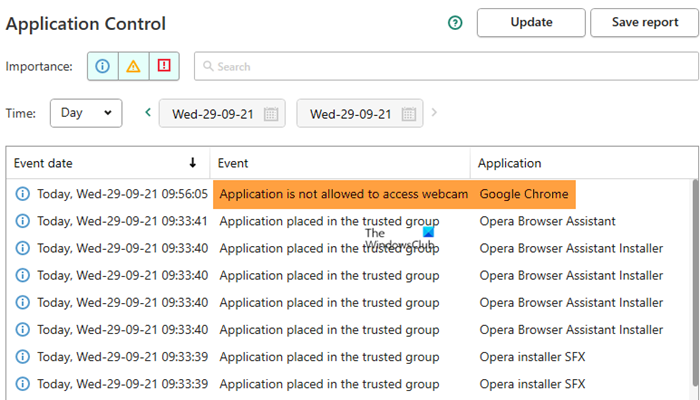
Nous allons discuter des étapes pour chacun de ces navigateurs Web pour les empêcher d’accéder à votre caméra ou microphone.
Comment empêcher Chrome d’accéder à la caméra et au microphone ?
Pour empêcher Google Chrome d’accéder à la webcam ou au micro sous Windows 11/10, voici les principales étapes à suivre:
Lancez Google Chrome.Allez à sa page Paramètres du site.Faites défiler jusqu’à Autorisations.Appuyez sur l’option Appareil photo.Activez l’option Ne pas autoriser les sites à utiliser votre appareil photoRetournez à la page Paramètres du site.Sélectionnez le microphone option.Activez l’option Ne pas autoriser les sites à utiliser votre microphone.
Premièrement y, lancez le navigateur Google Chrome, et dans la barre d’adresse, tapez chrome://settings/content et appuyez sur le bouton Entrée. Cela ouvrira la page Paramètres du site de Chrome.
Ensuite, sur la page des paramètres du site, faites défiler jusqu’à la section Autorisations. Ici, vous pouvez définir des autorisations pour l’emplacement, le microphone, la caméra, les notifications et autres.
Maintenant, pour désactiver l’autorisation d’accès à la webcam , cliquez sur l’option Appareil photo. Sur la page suivante, vous pouvez configurer l’autorisation et les paramètres de la caméra. Vous pourrez voir une option Ne pas autoriser les sites à utiliser votre appareil photo ici. Activez simplement cette option pour empêcher Chrome d’accéder à votre webcam, puis revenez à la page précédente des paramètres du site.
Après cela, cliquez simplement sur l’option Microphone, puis activez l’option Ne pas autoriser les sites à utiliser votre microphone.
Google Chrome sera désormais bloqué d’accéder à votre microphone ou à votre caméra sous Windows 11/10. Vous pouvez également personnaliser ces autorisations pour des sites Web spécifiques si vous le souhaitez.
Lire : Configurer la caméra et le microphone dans l’application Windows Defender
Empêcher Firefox d’accéder à la webcam ou au micro
Vous pouvez également empêcher Mozilla Firefox d’accéder à la webcam ou au micro sous Windows 11/10. Vous pouvez suivre les étapes ci-dessous pour cela :
Ouvrez Firefox.Appuyez sur le menu à trois barres.Appuyez sur l’option Paramètres.Allez à l’onglet Confidentialité et sécurité.Sous la section Autorisations, cliquez sur le bouton Paramètres à côté de Appareil photo.Activez l’option Bloquer les nouvelles demandes d’accès à votre appareil photo et cliquez sur le bouton Enregistrer les modifications.Revenez à la page Autorisations.Appuyez sur le bouton Paramètres présent à côté de Microphone.Désactivez la case à cocher Bloquer les nouvelles demandes d’accès à votre microphone. et appuyez sur le bouton Enregistrer les modifications.
Ouvrez simplement le navigateur Firefox et cliquez sur le bouton de menu à trois barres dans le coin supérieur droit. Ensuite, sélectionnez l’option Paramètres.
Sur la page Paramètres de Firefox, accédez à l’onglet Confidentialité et sécurité et localisez la section Autorisations. Vous verrez diverses options d’autorisation dans la section Autorisations. Cliquez sur le bouton Paramètres présent à côté de l’option Appareil photo.
Maintenant, activez le Bloquer les nouvelles requêtes demandant d’accéder à votre caméra puis appuyez sur le bouton Enregistrer les modifications.
De même, vous pouvez empêcher Firefox d’accéder au microphone. Revenez à la page des paramètres d’autorisation et appuyez sur le bouton Paramètres présent à côté de Microphone. Après cela, activez l’option Bloquer les nouvelles demandes d’accès à votre microphone, puis cliquez sur le bouton Enregistrer les modifications.
À partir de maintenant, votre navigateur Firefox ne pourra pas accéder à votre microphone ou à votre caméra tant que vous n’aurez pas modifier les paramètres.
Voir : Comment utiliser la webcam sur Xbox One pour la vidéo ou avec le microphone
Empêcher Edge d’accéder à la webcam ou au micro
Voici les étapes à suivre pour empêcher le navigateur Microsoft Edge d’accéder à votre caméra ou microphone sous Windows 11/10 :
Ouvrez le navigateur Edge.Cliquez sur le menu à trois points.Sélectionnez l’option Paramètres.Aller dans l’onglet Cookies et autorisations de sites.Cliquez sur l’option Appareil photo dans la section Toutes les autorisations.Désactivez l’option Demander avant d’accéder.Revenez à la page précédente.Choisissez l’option Microphone.Désactivez l’option Demander avant d’accéder.
Premièrement , ouvrez Microsoft Edge et cliquez sur le bouton de menu à trois points présent dans le coin supérieur droit. À partir de plusieurs options, cliquez sur l’option Paramètres.
Maintenant, accédez à l’onglet Cookies et autorisations de sites, puis dans le panneau de droite, faites défiler jusqu’à Toutes les autorisations section.
Ensuite, appuyez sur l’option Appareil photo, puis désactivez l’option Demander avant accès (recommandé) option. Cela empêchera Edge d’accéder à votre webcam.
Maintenant, revenez à la page précédente, c’est-à-dire la page des paramètres du site, puis sélectionnez l’option Microphone. Après cela, désactivez l’option Demander avant d’accéder (recommandé). Cela désactivera l’accès au microphone sur Edge.
Si vous décidez d’autoriser Microsoft Edge à accéder à votre micro ou à votre caméra, vous pouvez activer l’option ci-dessus.
Lire : Comment désactiver, éteindre ou couper le microphone sous Windows ?
Comment arrêter un site Web à l’aide de mon appareil photo ou Microphone sur Microsoft Edge ?
Pour empêcher un site Web spécifique d’utiliser votre caméra ou votre microphone dans Edge, vous pouvez suivre les étapes ci-dessous :
Ouvrez Edge et accédez au site Web pour lequel vous souhaitez bloquer accès webcam ou micro.Cliquez sur l’icône de verrouillage présente à côté de l’adresse Web.Sélectionnez l’option Autorisations pour ce site.Sur la page suivante, cliquez sur le bouton déroulant présent à côté de l’option Caméra ou Microphone.Choisissez l’option Bloquer.
Tout d’abord, lancez le navigateur Microsoft Edge et ouvrez le site Web dont vous souhaitez empêcher l’accès à votre micro ou webcam.
Maintenant, cliquez sur l’icône de verrouillage présente à côté de l’adresse du site Web dans la barre d’adresse. À partir de plusieurs options, cliquez sur l’option Autorisations pour ce site. Un nouvel onglet s’ouvrira pour configurer les autorisations pour le site Web actuel.
Ici, cliquez sur le bouton déroulant présent à côté à l’option Caméra ou Microphone. Et, sélectionnez l’option Bloquer. Cela bloquera les autorisations de caméra ou de microphone pour ce site Web spécifique.
De même, vous pouvez également empêcher un site Web d’accéder à votre caméra ou à votre micro sur Microsoft Edge.
Voir : Comment désactiver la caméra lorsque vous rejoignez Zoom Meeting
Est-ce que quelqu’un peut m’espionner via la caméra de mon ordinateur portable ?
Les webcams sont vulnérables au piratage comme tout autre appareil technologique. Si une entité non autorisée a eu accès aux ressources de votre ordinateur, y compris votre webcam, l’adversaire peut vous espionner ainsi que les personnes qui vous entourent. Pour accéder à la webcam d’un utilisateur, les attaquants utilisent des chevaux de Troie ou la technologie d’accès à distance (RAT). Cependant, vous pouvez éviter de telles attaques et vous empêcher d’être surveillé par votre ordinateur. Observez simplement toute activité suspecte comme le curseur de la souris se déplace sans toucher, ou l’écran continue de clignoter de temps en temps, ou il y a un processus d’arrière-plan suspect en cours d’exécution dans le Gestionnaire des tâches. Tous ces éléments indiquent que quelqu’un vous espionne via votre caméra.
J’espère que cela vous aidera !
Lisez maintenant :